 در این مقاله می خوانید
در این مقاله می خوانید
در این مقاله با ساخت فایل pdf از طریق برنامه های مختلف آشنا خواهید شد. ...

ساخت یک فایل PDF با استفاده از ادوب آکروبات، PDFساز آکروبات ، مایکروسافت ورد
فرمت سند قابلحمل (Portable Document Format = PDF، فرمتی است که برای نشان دادن اسناد دوبعدی استفاده میشود. این فرمت قادر است اسناد دو بعدی را بدون پشتیبانی هیچ نرمافزار، سختافزار، یا سیستمعامل دیگری ارائه دهد.
اساساً یک فرمت سند قابلحمل(فایل PDF)، سند فشردهای است که میتواند حاوی مقدار زیادی از اطلاعات باشد. اطلاعات موجود در یک فایل PDFعمدتاً شامل متن، نقشهها، تصاویر، یا گرافیک برداری (vector graphics) است.
شرکت Adobe Systems در سال 1993 قالب فایل PDFرا برای استفاده در تبادل اسناد ایجاد کرد. این قالب فایل ساختاری دارد که از چیزهایی مانند 1. نامها 2. اعداد 3. رشتهها 4. آرایهها 5. واژهنامهها 6. اشیای تهی 7. جریانها و 8. مقدارهای بولی تشکیل شده است. برای آنکه بتوان یک فایل PDF ایجاد کرد، لازم است کاربران از نرمافزار ادوب آکروبات استفاده کنند.
مرحله 1
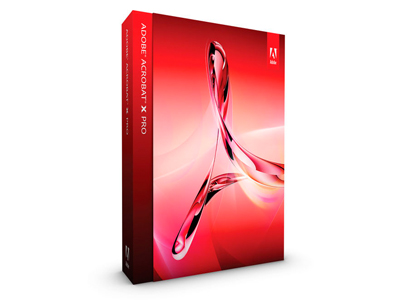
نرمافزار ادوب آکروبات را در رایانهی خود بارگذاری یا نصب کنید. این برنامه شامل ابزارهایی همانند Acrobat PDF Maker _ (پی دی اف ساز آکروبات) و Adobe PDF Printer است که ساخت فایلهای PDF را برای کاربران امکانپذیر میسازد. PDF ساز آکروبات یک ویژگی است که کاربران را قادر میسازد اسناد ورد را به فایلهای PDF و یا برعکس تبدیل کنند. این برنامه به کاربران امکان میدهد که لینکها (ابر پیوندها) ، بوکمارکها و اطلاعات PDF ادوب را در سند ضمیمه کنند.
مرحله 2
با برنامهی مایکروسافت ورد یک سند ایجاد کنید. توجه داشته باشید که مایکروسافت ورد نیز دارای یک برنامهی ساخت PDF است. بنابراین کاربران میتوانند اسناد ورد خود را در برنامهی مایکروسافت ورد به فایلهای PDF تبدیل کنند.
مرحله 3
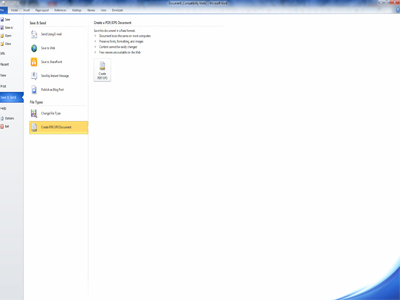
برای ایجاد فایل PDF فقط با استفاده از مایکروسافت ورد، کاربران باید فرمت کامل سند که شامل فونتها، لینکها، جدولها، حاشیههای صفحه، و غیره است را تنظیم کنند. کاربران همچنین میتوانند ویژگیهایی را به سند ورد اضافه کنند. ویژگیهای اضافی مانند فشردهسازی سند، و تعبیه فونت، در افزونهی Adobe PDF برنامه ورد یافت میشوند. این منو در نوار ابزار مایکروسافت ورد به عنوان یک add-in (افزونه) قرار گرفته است.
مرحله 4
بر روی آیکون منوی Adobe PDF در نوار ابزار ورد کلیک کنید. گزینهی “Convert to Adobe PDF” را انتخاب کنید آنگاه یک پنجره ظاهر میشود که پدیدۀ هواییانید در آن، جایی که فایل تبدیل شده را میخواهید ذخیره کنید را انتخاب نمایید. جهت ذخیرهی سند ورد به عنوان سند PDF بر روی گزینهی “Save” کلیک کنید. و روش دیگر این است که پس از انجام تغییرات خود در برنامه مایکروسافت ورد، زمانی که پنجره ذخیره کردن آن را باز میکنید، فرمت فایل را در قسمت Save As (ذخیره به عنوان)، PDF انتخاب کرده و سپس فایل خود را در جای مورد نظر ذخیره کنید.
مرحله 5
برای ایجاد سند PDF با استفاده از برنامهی ادوب آکروبات، کاربر ابتدا باید تنظیمات تبدیل PDF نرمافزار کاربردی را تغییر دهد. برای انتخاب “Preferences” موس را روی منوی “Edit” قرار دهید و سپس روی گزینهی “Convert to PDF from the list” کلیک کنید. گزینهی Microsoft Office را در صورتی که در لیست“Converting To PDF" وجود دارد انتخاب کنید.
مرحله 6
گزینهی “File” را انتخاب کنید سپس بر روی “Create PDF” کلیک کنید و “From File” را انتخاب کنید. هنگامی که روی گزینهی“From File” از منو کلیک میشود یک پنجرهی لیست File of Type ظاهر خواهد شد که کاربر میتواند در آن اسناد مایکروسافت آفیس را انتخاب کند. سپس کاربر میتواند فایلی را که میخواهد به سند PDF تبدیل کند انتخاب کند. بعد از انتخاب سند، برای باز کردن سند ورد روی “Open” کلیک کنید. هنگامی که سند ورد باز شدPDF ساز آکروبات آن را به یک فایل PDF تبدیل خواهد کرد.


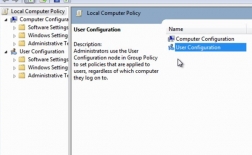
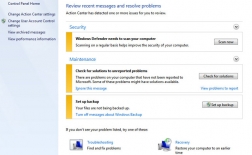
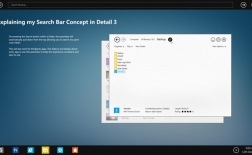





نظر کاربران
کاربر گرامی، لطفاً توجه داشته باشید که این بخش صرفا جهت ارائه نظرات شما درباره ی این مطلب در نظر گرفته شده است. در صورتی که سوالی در رابطه با این مطلب دارید یا نیازمند مشاوره هستید، فقط از طریق تماس تلفنی با بخش مشاوره اقدام نمایید.